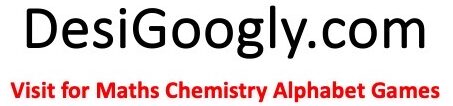17 Веб-интерфейс
Имеется несколько полезных функций веб-интерфейса Zabbix:
-
Почти все экраны поддерживают полноэкранного режима
-
Ctrl + щелчок мышью делает возможным выделение нескольких элементов из списка (узлов сети, элементов данных, триггеров и т.д.)
-
Звуковой сигнал может быть включен или выключен на странице Состояния Триггеров
-
Новые темы могут быть созданы в соответствии со своими предпочтениями или в соответствии с цветовой схемой компании
1 Создание своей темы
По умолчанию, в Zabbix имеется несколько предустановленных тем. Вы можете следовать этой пошаговой инструкции, чтобы создать свою тему. Не стесняйтесь поделиться результатом своей работы с сообществом Zabbix, если вы создали что-нибудь приятное.
Шаг 1
Создайте свой файл CSS.
Файл может быть основан на существующих CSS файлах, поставляемых вместе с Zabbix. Например, вы можете взять от темы “Черное&Синее” CSS файл из styles/css_bb.css и создать новый css_new.css.
Шаг 2
Поместите новый CSS файл в нужное место.
Файл, который вы создали css_new.css поместите в папку styles/.
Шаг 3
Измените include/forms.inc.php.
Откройте файл и найдите там css_bb.css. Есть два фрагмента кода, которые вы должны изменить.
Оригинальный код:
$cmbTheme = new CComboBox('theme',$theme);
$cmbTheme->AddItem(ZBX_DEFAULT_CSS,S_SYSTEM_DEFAULT);
$cmbTheme->AddItem('css_ob.css',S_ORIGINAL_BLUE);
$cmbTheme->AddItem('css_bb.css',S_BLACK_AND_BLUE);
Измененный код:
$cmbTheme = new CComboBox('theme',$theme);
$cmbTheme->AddItem(ZBX_DEFAULT_CSS,S_SYSTEM_DEFAULT);
$cmbTheme->AddItem('css_ob.css',S_ORIGINAL_BLUE);
$cmbTheme->AddItem('css_bb.css',S_BLACK_AND_BLUE);
**$cmbTheme->AddItem('css_new.css','MY_COOL_THEME');**
Шаг 4
Активируйте новую тему.
В веб-интерфейсе Zabbix вы можете установить эту тему как тему по умолчанию или изменить вашу тему в профиле пользователя.
Наслаждайтесь новым видом веб-интерфейса!
2 Настройка
2.1 Группы узлов сети
Эта страница используется для управления группами узлов сети.
Список групп узлов сети
Эта страница предоставляет список узлов сети.
Отображаемые данные:
| Параметр | Описание |
|---|---|
| Имя | Имя группы узлов сети. |
| # | Количество членов в группе (узлов сети). |
| Члены группы | Список членов узлов сети в группе. |
Настройки группы узлов сети
Эта страница предоставляет доступ к деталям группы узлов сети.
Параметры настроек:
| Параметр | Описание |
|---|---|
| Название группы | Уникальное имя группы узлов сети. |
| Узлы сети | Список узлов сети, включенных в эту группу. |
2.2 Шаблоны
Эта страница используется для управления шаблонами узлов сети.
Список шаблонов
Эта страница предоставляет список шаблонов.
Отображаемые данные:
| Параметр | Описание |
|---|---|
| Шаблоны | Имя шаблона. |
| Группы элементов данных | Ссылка на список группы элементов данных и указание их количества. |
| Элементы данных | Ссылка на список элементов данных и указание их количества. |
| Триггеры | Ссылка на список триггеров и указание их количества. |
| Графики | Ссылка на список графиков и указание их количества. |
| Присоединенные шаблоны | Список шаблонов, присоединенных к этому шаблону. |
| Присоединен к | Список узлов сети, присоединенных к этому шаблону. |
Настройки шаблона
Эта страница предоставляет доступ к детальным настройкам шаблона.
Параметры настроек:
| Параметр | Описание |
|---|---|
| Имя | Уникальное имя шаблона. |
| Группы | Список групп узлов сети, к которым принадлежит шаблон. |
| Новая группа | Новая группа может быть создана и присоединена к шаблону. Игнорируется, если настройка пустая. |
| Узлы сети|Шаблоны | Список шаблонов и узлов сети соединенных с этим шаблоном. |
| Присоединить шаблон | Присоединить к этому шаблону одним или несколько других шаблонов. Информация обо всех элементах данных, триггерах и графиках будет унаследована от присоединяемых шаблонов. |
2.3 Узлы сети
Эта страница используется для управления информацией о узлах сети.
Список узлов сети
Эта страница отображает список узлов сети под наблюдением.
Отображаемые данные:
| Параметр | Описание |
|---|---|
| Имя | Уникальное имя узла сети. |
| Группы элементов данных | Ссылка на список групп элементов данных и указание их количества. |
| Элементы данных | Ссылка на список элементов данных и указано их количество. |
| Триггеры | Ссылка на список триггеров и указано их количество. |
| Графики | Ссылка на список графиков и указано их количество. |
| DNS | DNS имя узла сети, если используется. |
| IP | IP адрес узла сети, если используется. |
| Порт | Номер порта Zabbix агента. Игнорируется системой Zabbix, если Zabbix-агент не используется. |
| Шаблоны Список шаблонов, которые присоединены к этому узлу сети. | |
| Состояние | Состояние узла сети: Под наблюдением – Узел сети активирован и под наблюдением Без наблюдения – Узел сети отключен и не находится под наблюдением |
| Доступность | Доступность агента (Zabbix, SNMP, IPMI): Информация отображается в виде иконок. |
Экран массового обновления узлов сети
Эта страница доступна после выбора узлов сети и нажатия кнопки “Массовое обновление”. Это очень эффективный способ изменения атрибутов сразу у нескольких узлов сети.
Настройка узлов сети
Эта страница предоставляет доступ к настройкам узла сети.
Параметры настроек:
| Параметр | Описание |
|---|---|
| Имя | Уникальное имя узла сети. |
| Группы | Список групп узлов сети, в которые входит этот узел сети. |
| Новая группа | Новая группа может быть создана и связана с этим узлом сети. Игнорируется, если пустое. |
| Имя DNS | DNS имя узла сети (опционально). |
| IP адрес | IP адрес узла сети (опционально). |
| Подключаться через | Zabbix сервер будет использовать эту настройку для получения данных с агентов: DNS имя – Подключаться к узлу сети используя DNS имя IP адрес – Подключаться к узлу сети используя IP адрес (рекомендуется) |
| Порт | Номер TCP порта Zabbix агента. По умолчанию значение 10050. |
| Мониторится через прокси | Узел сети может наблюдаться Zabbix сервером или одним из Прокси: (без прокси) – узел сети наблюдается Zabbix сервером Имя прокси – узел сети наблюдается через прокси Имя прокси |
| Состояние | Состояние узла сети: Под наблюдением – Узел сети активирован и под наблюдением Без наблюдения – Узел сети отключен и не находится под наблюдением |
| Использовать IPMI | Включение функциональности управления по IPMI для этого узла сети. |
| IPMI IP адрес | IP адрес управляемого по IPMI устройства. |
| IPMI порт | Номер порта управляемого по IPMI устройства. |
| IPMI уровень привилегий | Хранение настроек по умолчанию, Пользователь. |
| IPMI имя пользователя | Имя пользователя для аутентификации. |
| IPMI пароль | Пароль для аутентификации. |
| Добавить | Присоединение к узлу сети одного или нескольких шаблонов. Информация о элементах данных, триггерах, и графиках будет наследоваться от шаблонов. Отсоединить – отсоединить шаблон, но оставить информацию о элементах данных, триггерах и графиках Отсоединить и очистить – отсоединить шаблон и удалить всю информацию о элементах данных, триггерах и графиках, наследованную от шаблона |
| Макрос | Управление макросами на уровне узла сети. Более подробную информацию читайте в разделе настройки макросов. |
| Использовать профиль | Включить или отключить использование профиля узла сети. |
| Использовать расширенный профиль | Включить или отключить использование расширенного профиля узла сети. |
В свойствах узла сети и шаблона есть также кнопки “Клонировать” и “Полное клонирование”.
Кнопка “Клонировать” добавит в конфигурацию Zabbix новый узел сети или шаблон сохраняя параметры настроек узла сети, включая присоединения к шаблонам (следовательно и все шаблонные элементы данных, триггеры, графики и группы элементов данных из этих шаблонов). “Полное клонирование”, в дополнение к этому, скопирует принадлежащие напрямую элементы данных, триггеры, графики и группы элементов данных.
2.3.1 Элементы данных
Эта страница используется для управления соответствующей информацией о узлах сети.
Список элементов данных
Эта страница предоставляет список элементов данных, присоединенных к узлу сети.
Отображаемые данные:
| Параметр | Описание |
|---|---|
| Описание | Описание (имя) элементов данных. |
| Триггеры | Ссылка на список триггеров, включающих этот элемент данных и указано их количество. |
| Ключ | Уникальный ключ элемента данных. |
| Интервал | Частота проверки. |
| История | Количество дней, которые Zabbix хранит подробные данные. |
| Динамика изменений | Количество дней, которые Zabbix хранит тенденции (усредненные данные). |
| Тип | Тип элемента данных. |
| Состояние | Состояние элемента данных. |
| Группа элементов данных | Список групп элементов данных для данного элемента данных. |
| Ошибка | Любые ошибки связанные с этим элементом данных в виде иконки. |
Экран массового обновления элементов данных
Эта страница доступна после выбора элементов данных и нажатию кнопки “Массовое обновление”. Это очень эффективный способ изменения атрибутов сразу у нескольких элементов данных.
Отметьте параметры, которые вы хотите изменить, введите новые значения и нажмите “Сохранить”.
Копировать выбранное в…
Эта страница позволяет копировать выбранные элементы данных в другие узлы сети.
Выберите узлы сети, в которые вы хотите скопировать элементы данных и нажмите “Копировать”.
Конфигурация элемента данных
Эта страница предоставляет доступ к настройкам одного элемента данных.
Аттрибуты элемента данных:
| Параметр | Описание |
|---|---|
| Узел сети | Узел сети, которому принадлежит элемент данных. |
| Описание | Описание элемента данных. Может содержать следующие макросы: $1,$2,…$9 – первый, второй,… девятый параметр ключа элемента данных Например: Free disk space on $1 Если ключ элемента данных это “vfs.fs.size[/,free]”, тогда описание будет автоматически изменено на Free disk space on / |
| Тип | Тип элемента данных. Смотрите разделы руководства ниже для получения более подробной информации о типах элементов данных. |
| Ключ | Ключ элемента данных. Ключ должен быть уникальным в пределах одного узла сети. Значение ключа должно поддерживаться агентом или Zabbix сервером, если тип ключа “Zabbix агент”, “Zabbix агент (активный)”, “Простая проверка”, или “Zabbix аггрегативный”. |
| Тип информации | Тип данных хранения в базе данных, после преобразования значения, если таковые имеются. Числовой (целочисленный положительный) – 64битное целочисленное значение Числовой (с плавающей точкой) – число с плавающей точкой Символ – символ (строка) данных с ограничением в 255 байт Журнал (лог) – файл журнала. Этот тип данных должен быть использован для ключей log[]. Текст – текст без ограничений по размеру |
| Тип данных | Тип данных используется для числовых элементов данных для определения типа ожидаемых данных. Десятичный – данные в десятичном формате представления Восьмеричный – данные в восьмеричном формате представления Шестнадцатеричный – данные в шестнадцатеричном формате представления Zabbix будет автоматически выполнять преобразование в число. Эта функция поддерживается начиная с версии 1.8. |
| Единица измерения | Если установлено, Zabbix будет добавлять префикс,если требуется, и обозначение единицы измерения для всех полученных значений. До версии Zabbix 1.8.2 множителем по умолчанию был 1024, и только некоторые единицы измерения имеют специальную обработку: b, bps – 1000 это 1K, специальная обработка для битов. Начиная с версии Zabbix 1.8.2 множитель по умолчанию это 1000, и только некоторые единицы измерения такие как B используют множитель 1024. Например, если единица измерения установлена на ‘B’, тогда Zabbix будет отображать: 1 как 1B 1024 как 1KB 1536 как 1.5KB unixtime – переводится в “yyyy.mm.dd hh:mm:ss” uptime – переводится в “hh:mm:ss” или “N days, hh:mm:dd”, параметр рассматривается как количество секунд начиная с 01/01/1970. s – переводится в yyymmmdddhhhmmmsss, параметр рассматривается как количество секунд начиная с 01/01/1970. Отображаются только 3 верхних уровня единицы измерения например 1м3н5д или 2ч4м46с. В случае, если нет недель, то тогда отображается короткая запись “1м5д” и не отображаются часы, минуты и секунды. |
| Пользовательский множитель | Предварительная обработка значений. Если включено – производить предварительную обработку полученных значений Значение множителя – будет умножено полученное значение указанный пользователем множитель Используйте эту опцию для конвертирования полученных данных в KB, MBps, и др. B, Bps. Иначе Zabbix не сможет выставить правильно префиксы (K, M и G). Значением множителя может быть целое число или число с плавающей точкой. |
| Интервал обновления (секунды) | Обновлять этот элемент данных каждые N секунд. |
| Переменные интервалы (сек) | Список исключений из интервала обновления. Например: 10 сек, 1-5,09:00-18:00 – обновление элемента данных каждые 10 секунд для рабочего времени. Иначе используется интервал обновления по умолчанию. Если несколько переменных интервалов перекрывают друг друга, то используется наименьшее значение Задержки для периода, где интервалы перекрываются. Формат периода: dd-dd,hh:mm-hh:mm;dd-dd,hh:mm-hh-mm Например, 1-5,09:00-18:00;6-7,10:00-12:00 1 – Понедельник, …,7 – Воскресенье |
| Хранить историю (дни) | Хранить подробную историю N дней в базе данных. Более старые данные удаляются функцией автоматической очистки истории в базе данных. |
| Хранить динамику изменений (дни) | Хранить усредненные значения(ежечасные мин,макс,сред,количество) подробной истории N дней в базе данных. ББолее старые данные удаляются функцией автоматической очистки истории в базе данных. |
| Состояние | Активен – активное (нормальное) состояние. Zabbix будет обрабатывать этот элемент данных. Деактивирован – элемент данных отключен. Этот элемент данных не будет обрабатываться. Не поддерживается – элемент данных не поддерживается Zabbix или SNMP агентами. Этот элемент данных не будет обрабатываться, однако Zabbix будет периодически пытаться изменить состояние на активное, если эта опция настроена. |
| Хранить значение | Как есть – без предварительной обработки Дельта (скорость в секунду) – запись значения как (значение–пред_значение)/(время–пред_время), где значение – текущее значение пред_значение – предыдущее полученное значение время – текущий timestamp пред_время – timestamp предыдущего значения Эта настройка очень полезна для получения скорости в секунду для постоянно увеличивающегося значения. Дельта (простое изменение) – запись значения как (значение–пред_значение), где значение – текущее значение пред_значение – предыдущее полученное значение |
| Показывать значение | Применение преобразования значений для этого элемента данных. Преобразование значений не изменяет полученные значения и используется только для отображения данных. Работает только с числовыми значениями. Например, “Windows service states”. |
| Формат времени журнала | Доступно только для элементов данных с типом Журнал. Поддерживаемые значения: * y: Год (0001-9999) * M: Месяц (01-12) * d: День (01-31) * h: Час (00-23) * m: Минута (00-59) * s: Секунда (00-59) Пустое значение используется для unix timestamp. Например, рассмотрим следующую строку из файла журнала Zabbix агента: ” 23480:20100328:154718.045 Zabbix Agent started. Zabbix 1.8.2 (revision 11211).” Она начинается с шести символьного PID, затем идет дата, время и остальная часть строки. В таком случае формат времени журнала для этой строки должен быть “pppppp:yyyyMMdd:hhmmss”. Обратите внимание, что символы “p” и ”:” являются лишь заменителями и могуть быть какими угодно кроме символов “yMdhms”. |
| Группы элементов данных | Включение элемента данных в одну или несколько групп элементов данных. |
До версии 1.8.1 Zabbix поддерживает следующие префиксы единиц измерения:
-
K (Кило);
-
M (Мега);
-
G (Гига);
-
T (Тера);
Начиная с версии 1.8.2, добавлена поддержка дополнительных префиксов:
-
P (Пета);
-
E (Экза);
-
Z (Зетта);
-
Y (Йотта);
Более подробную информацию о элементах данных смотрите в разделах элементы данных.
2.3.2 Триггеры
Эта страница используется для управления триггерами.
Список триггеров
Эта страница предоставляет список триггеров, назначенных на узел сети.
Отображаемые данные:
| Параметр | Описание |
|---|---|
| Важность | Важность триггера в цвете. |
| Состояние | Состояние триггера. Примечание – деактивированные триггеры по умолчанию не отображаются (смотрите соответствующую опцию вверху страницы). |
| Имя | Имя триггера. |
| Выражение | Выражение триггера. |
| Ошибка | Статус ошибки при подсчете триггера. |
Массовое обновление триггеров
Эта страница становится доступной после выбора триггеров и нажатию кнопки “Массовое обновление”. Это очень эффективный способ изменения атрибутов сразу у нескольких триггеров.
Нажмите на параметр, который вы хотите изменить, введите новое значение и нажмите “Сохранить”.
Копировать выбранное в…
Эта страница дает возможность копировать выбранные триггеры в указанные узлы сети.
Выберите узлы сети в которые вы хотите скопировать триггеры и нажмите “Копировать”.
Настройка триггера
Эта страница дает доступ к настройке одного триггера.
Аттрибуты триггера:
| Параметр | Описание |
|---|---|
| Имя | Имя триггера. Имя может содержать макросы. |
| Выражение (Переключить метод ввода) | Логическое выражение используемое для вычисления состояния триггера. Начиная с Zabbix 1.8 есть возможность использовать визуальную настройку триггера, более подробно о этой функции читайте здесь |
| Триггер зависит от | Список триггеров от которых зависит этот триггер. |
| Новая зависимость | Добавление новой зависимости. |
| Генерация событий | Нормальная – события генерируются нормально, при изменении состояния триггера Нормальная + Множественные ПРОБЛЕМНЫЕ события (Множественные события TRUE в 1.8.2 и ранее)– события генерируются также и при каждом определении состояния ПРОБЛЕМА у триггера |
| Важность | Важность триггера. |
| Комментарии | Текстовое поле используемое для предоставления более подробной информации о этом триггере. Может содержать инструкции для устранения проблемы, контактную информацию о ответственных лицах и др. |
| URL | Если не пусто, URL используется в экране ‘Состояние триггеров’. |
| Деактивирован | Триггер может быть отключен, если это необходимо. |
Для получения боле подробных сведений о триггерах смотрите раздел руководства посвященный триггерам.
2.3.3 Графики
Эта страница используется для управления пользовательскими графиками.
Список графиков
Эта страница предоставляет список графиков.
Отображаемые данные:
| Параметр | Описание |
|---|---|
| Имя | Имя графика. |
| Ширина | Ширина графика в пикселах. |
| Высота | Высота графика в пикселах. |
| Тип графика | Тип графика: Нормальный Стэкируемый Круговой Расширенный круговой |
Настройки графика
Эта страница предоставляет доступ к настройке одного пользовательского графика.
Аттрибуты графика:
| Параметр | Описание |
|---|---|
| Имя | Уникальное имя графика. |
| Ширина | Ширина графика в пикселах. |
| Высота | Высота графика в пикселах. |
| Тип графика | Тип графика: Нормальный – нормальный график, значения отображаются в виде линий. Стэкируемый – стэкируемый график. Круговой – круговой график. Расширенный круговой – расширенный круговой график. |
| Показывать рабочее время | Если выбрано, то нерабочие часы будут отображаться серым фоном. |
| Показывать триггеры | Если выбрано, то простые триггеры будут отображаться красными пунктирными линиями. |
| Процентная линия (По левой стороне) | Отображение процентной линии для левой оси Y. Обычно используется для отображения 95% процентной линии. |
| Процентная линия (По правой стороне) | Отображение процентной линии для правой оси Y. Обычно используется для отображения 95% процентной линии. |
| Минимальное значение оси Y | Минимальное значение оси Y: Подсчитываемое – значение оси Y будет автоматически просчитано Фиксированное – фиксированные минимальное значения у оси Y. Элемент данных – в качестве минимального значения оси Y устанавливается значение указанного элемента данных. |
| Максимальное значение оси Y | Максимальное значение оси Y: Подсчитываемое – значение оси Y будет автоматически просчитано Фиксированное – фиксированные максимальное значения у оси Y. Элемент данных – в качестве максимального значения оси Y устанавливается значение указанного элемента данных. |
| Показать легенду | Отображение легенды. Только для круговых графиков. |
| 3D вид | Включение стиля 3D. Только для круговых графиков. |
| Элементы данных | Список элементов графика (элементы данных) для отображения на этом графике. |
Элемент графика:
Атрибуты элемента графика:
| Параметр | Описание |
|---|---|
| Параметр | Выбранный элемент данных узла сети, который будет отображаться. |
| Тип | Тип: Простой Агрегированный |
| Функция | Какие значения будут отображаться, используется если существует более одного значения для одного пиксела (X-координата): Все – все (минимальное, среднее и максимальное) Мин – только минимум Срд – только среднее Макс – только максимальное |
| Способ черчения | Стиль черчения: Линия – рисуется линия Заполнение – рисуется заполненная область Жирная линия – рисуется жирная линия Точечный – рисуется точечная линия Пунктирная линия – рисуется пунктирная линия Градиентная линия – рисуется градиентная линия |
| Цвет | Цвет RGB в HEX кодировке. |
| Количество периодов агрегации | |
| Расположение оси Y | С какой стороны отображать ось Y, назначив ей элемент. |
| Порядок сортировки (0→100) | Порядок сортировки, 0 будет обработан в первую очередь. |
2.3.4 Группы элементов данных
Эта страница используется для управления группами элементов данных.
Список групп элементов данных
Эта страница предоставляет список групп элементов данных.
Отображаемые данные:
| Параметр | Описание |
|---|---|
| Группа элементов данных | Имя группы элементов данных |
| Показать | Ссылка на список элементов данных, которые входят в группу, и указано их количество |
Настройки группы элементов данных
Эта страница дает доступ к управлению группами элементов данных.
Параметры настроек:
| Параметр | Описание |
|---|---|
| Имя | Имя группы элементов данных. Должно быть уникальным в пределах одного узла сети. |
| Узел сети | Имя узла сети, которому принадлежит группа элементов данных. |
2.4 Обслуживание
Эта страница используется для управления периодами обслуживания.
Список периодов обслуживания
Эта страница предоставляет список запланированных периодов обслуживания.
Отображаемые данные:
| Параметр | Описание |
|---|---|
| Имя | Уникальное имя периода обслуживания. |
| Тип | Тип периода обслуживания: Нормальная обработка – В течении всего периода обслуживания данные с элементов данных будут сниматься и записываться в базу. Обработка без данных – В течении всего периода обслуживания данные сниматься не будут. |
| Состояние | Состояние периода обслуживания. |
| Описание | Указанное описание для периода обслуживания. |
Настройка периода обслуживания
Эта страница дает доступ к настройке одного периода обслуживания.
Атрибуты периода обслуживания:
| Параметр | Описание |
|---|---|
| Имя | Уникальное имя периода обслуживания. |
| Тип обслуживания | Тип периода обслуживания: Нормальная обработка – В течении всего периода обслуживания данные с элементов данных будут сниматься и записываться в базу. Обработка без данных – В течении всего периода обслуживания данные сниматься не будут. |
| Активно с | Время начала периода обслуживания. |
| Активно до | Время окончания периода обслуживания. |
| Описание | Описание периода обслуживания. Например, производимые действия над узлом сети. |
| Узлы сети в обслуживании | Список узлов сети, находящихся на обслуживании. |
| Группы в обслуживании | Список групп узлов сети, находящихся на обслуживании. |
| Периоды обслуживания | Список диапазонов времени периода обслуживания. Более подробно читайте ниже |
Описание атрибутов диапазонов времени периода обслуживания:
| Параметр | Описание |
|---|---|
| Тип периода | Тип периода, может принимать следующие значения: Единовременно – период обслуживания будет действовать только один раз. Ежедневно – период обслуживания будет действовать ежедневно. Еженедельно – период обслуживания будет действовать еженедельно. Ежемесячно – период обслуживания будет действовать ежемесячно. |
| Продолжительность периода обслуживания | Длительность периода обслуживания (дней, часов, минут). |
2.5 Веб
Эта страница используется для управления мониторингом Веб сценариев.
2.5.1 Список ВЕБ сценариев
Эта страница предоставляет список активных Веб сценариев.
Отображаемые данные:
| Параметр | Описание |
|---|---|
| Имя | Уникальное имя Веб сценария. |
| Количество шагов | Количество индивидуальных шагов (HTTP запросы), которые содержит сценарий. |
| Интервал обновления (секунды) | Частота выполнения Веб сценария. |
| Состояние | Состояние сценария: Активен – сценарий активирован Деактивирован – сценарий отключен. Примечание – отключенные сценарии не отображаются по умолчанию. |
2.5.2 Настройка параметров Веб сценариев
Эта страница используется для определения индивидуальных параметров Веб сценария.
Параметры настроек:
| Параметр | Описание |
|---|---|
| Группа элементов данных | Группа элементов данных узла сети, которой принадлежит сценарий. |
| Имя | Уникальное имя Веб сценария. |
| Простая аутентификация | Использовать или нет простую аутентификацию для доступа на страницы. Нет – не использовать простую аутентификацию. Простая аутентификация – использовать простую аутентификацию. |
| Пользователь | При включенной простой аутентификации требуется ввести пользователя для доступа к страницам. |
| Пароль | При включенной простой аутентификации требуется ввести пароль для доступа к страницам. |
| Интервал обновления (в секундах) | Частота выполнения Веб сценария. |
| Агент | Строка агента клиента. Zabbix может представляться одним из: Firefox, MS Explorer или любыми другим приложением. Это полезно если Веб сайт возвращает различное содержимое для различных браузеров. |
| Состояние | Состояние сценария: Активен – сценарий активирован Деактивирован – сценарий отключен. Примечание, отключенные сценарии по умолчанию не отображаются. |
| Переменные | Список переменных (макросов), которые могут быть использованы в шагах сценария (URL и переменные Post). Переменные имеют следующий формат: {макрос1}=значение1 {макрос2}=значение2 Например: username=Alexei password=kj3h5kJ34bd Макросы могут быть заданы как {username} и {password}. Zabbix будет автоматически заменять макросы на актуальные значения. |
| Шаги | Список шагов, которые будет выполнять сценарий: Имя – имя шага Время ожидания – таймаут URL – путь для подключения Требуется – требуемая строка Состояние – состояние шага |
2.5.3 Настройка Веб шага
Эта страница используется для определения индивидуальных параметров для каждого шага Веб сценария.
Параметры настроек:
| Параметр | Описание |
|---|---|
| Имя | Уникальное имя шага. |
| URL | URL для подключения и получения данных. Например: http://www.zabbix.com https://www.google.com |
| Post | Список переменных для POST. Переменные для GET могут быть указаны в параметре URL. |
| Время ожидания | Zabbix не будет ожидать данные более чем указано во времени ожидания при обработке URL. |
| Требуется | Требуемая строка. Полученное содержимое (HTML) должно содержать строку, иначе шаг будет считаться не успешным. Если параметр пустой, проверки на него не будет. |
| Коды состояний | Список ожидаемых кодов HTTP. Если Zabbix получает код не из списка, то шаг считается неудачным. Если параметр пустой, проверки на него не будет. Например: 200,201,210-299 |
Более подробную информацию о настройке веб сценариев и шагов смотрите в специальном разделе по настройке веб сценариев.
2.6 Действия
Эта страница используется для управления действиями.
Список действий
Эта страница предоставляет список действий.
Отображаемые данные:
| Параметр | Описание |
|---|---|
| Имя | Имя действия. |
| Условия | Список условий для этого действия. |
| Операции | Список операций для выполнения. |
| Состояние | Состояние действия. |
Настройка действия
Эта страница предоставляет доступ к настройке одного действия.
Дополнительные опции конфигурации будут доступны при включении эскалаций:
Более подробную информацию о настройке действий, условий и операций смотрите в специальном разделе по настройке действий.
2.7 Комплексные экраны
Эта страница используется для управления комплексными экранами.
Список комплексных экранов
Эта страница предоставляет список комплексных экранов.
| Параметр | Описание |
|---|---|
| Имя | Имя комплексного экрана. |
| Размер (столбцов x строк) | Размер комплексного экрана, количество столбцов и строк. |
| Комплексный экран | Изменение высокоуровневых атрибутов комплексного экрана (имя, размеры). |
Настройки комплексного экрана (высокий уровень)
Эта страница предоставляе доступ к настройке одного комплексного экрана.
Высокоуровневые атрибуты комплексного экрана:
| Параметр | Описание |
|---|---|
| Имя | Уникальное имя комплексного экрана. |
| Столбцов | Количество столбцов в комплексном экране. |
| Строк | Количество строк в комплексном экране. |
Настройка комплексного экрана (элементы комплексного экрана)
Эта страница предоставляет доступ к настройке одного комплексного экрана и дает доступ к настройке всех элементов.
Нажмите на элемент комплексного экрана (ячейку) для изменения информации, которая будет отображаться в этой ячейке комплексного экрана.
Высокоуровневые атрибуты элемента комплексного экрана:
| Параметр | Описание |
|---|---|
| Ресурс | Отображаемая информации в ячейке: Часы – цифровые или аналоговые часы отображают текущее или местное время или время на сервере Обзор данных – последние данные группы узлов сети График – один пользовательский график История действий – история последних действий История событий – последние события Информация о узле сети – высокоуровневая информация о узле сети Карта сети – одна карта сети Текст – данные с типом Текст Комплексный экран – комплексный экран (один комплексный экран может включаться в другие комплексные экраны) Информация о сервере – высокоуровневая информация о сервере Простой график – один простой график Состояние триггеров группы узлов сети – … Состояние триггеров узла сети – … Состояние системы – … Информация о триггерах – высокоуровневая информация о триггере Обзор триггеров – состояние триггеров для группы узлов сети URL – включение содержимого из внешнего источника |
| Выравнивание по горизонтали | Возможные значения: По центру По левой стороне По правой стороне |
| Выравнивание по вертикали | Возможные значения: По середине По верхнему краю По нижнему краю |
| Объединить столбцы | Расширение ячейки на указанное количество столбцов, работает так же как расширение столбцов в HTML. |
| Объединить строки | Расширение ячейки на указанное количество строк, работает так же как расширение строк в HTML. |
2.8 Карты сети
2.8.1 Карты сети
Эта страница используется для управления пользовательскими картами сети. Начиная с версии Zabbix 1.8 редактирование и создание карт сети было значительно упрощено.
Список карт
Эта страница предоставляет список карт.
Отображаемые данные:
| Параметр | Описание |
|---|---|
| Имя | Имя карты |
| Ширина | Ширина карты в пикселах. |
| Высота | Высота карты в пикселах. |
| Изменить | Редактирование высокоуровневых атрибутов карты (имя, размеры и т.д.). |
Настройка карты (высокоуровневая)
Эта страница предоставляет доступ к настройке карты.
Высокоуровневые атрибуты карты:
| Параметр | Описание |
|---|---|
| Имя | Уникальное имя карты. |
| Ширина | Ширина карты в пикселах. |
| Высота | Высота карты в пикселах. |
| Фоновый рисунок | Использовать фоновый рисунок: Без рисунка – без фонового рисунка (белый фон) Рисунок – выбранный рисунок используется как фоновый рисунок. Масштабирование невозможно. |
| Подсветка иконки | Элементы карты будут подсвечиваться. Есди элемент имеет активный триггер, будет использоваться фон в виде круга, имеющий такой же цвет, что и важность самого тяжелого триггера. Если элемент имеет статус “отключен” или “в обслуживании”, будет использоваться фон в виде квадрата. Эта опция доступна начиная с версии Zabbix 1.8 |
| Маркировать элементы с измененным состоянием триггеров | Любые элементы карты, состояние которых недавно изменилось недавно (сработка триггера или его восстановление), будут маркироваться красными треугольниками. Эти треугольники располагаются сверху, снизу, слева и справа от объекта. Если у объекта имеется подпись, то треугольник не будет отображаться со стороны подписи. Время отображения этой маркировки такое же как у мигания состояния триггера – 30 минут. Эта опция доступна начиная с версии Zabbix 1.8.3 |
| Развертывание одиночной проблемы | Если у элемента карты (узла сети, группы узлов сети или другой карты) имеется одна проблема, эта опция управляет отображением имени проблемы (триггера), или количества проблем. Если опция включена, тогда будет отображено имя проблемы. Эта опция доступна начиная с версии Zabbix 1.8.1. При обновлении с предыдущих версий инсталляций Zabbix, эта опция включена по умолчанию для всех карт. |
| Тип подписи иконки | Тип подписи ко всем иконкам на карте: Подпись – только подписи к иконкам IP адрес – только IP адрес Название элемента – название элемента (например, имя узла сети) Только состояние – только состояние (OK или ПРОБЛЕМА) Ничего – без отображения подписей к иконкам |
| Размещение подписи иконки | Отображение подписей у иконки: По нижнему краю – под иконкой (снизу) По левой стороне – с левой стороны По правой стороне – с правой стороны По верхнему краю – над иконкой (сверху) |
Настройки карты сети (настройки элементов карты сети)
Эта страница предоставляет доступ к настройке иконок и связей на карте.
Настройка элемента карты
Эта страница предоставляет доступ к настройке одного элемента на карте.
Добавление элемента на карту возможно с помощью кнопки “+” справа от надписи Элемент. Аналогично удаление элемента карты – “–” справа от надписи Элемент.
Атрибуты элемента карты:
| Параметр | Описание |
|---|---|
| Тип | Тип элемента: Узел сети – иконка, отображающая состояние всех триггеров у выбранного узла сети Карта – иконка, отображающая состояние всех элементов на карте Триггер – иконка, отображающая состояние одного триггера Группа узлов сети – иконка, отображающая состояние всех триггеров у выбранной группы узлов сети Изображение – только иконка без связи с каким либо ресурсом |
| Подпись | Подпись к иконке, любая строка. Макросы и многострочные строки могут быть использованы в подписях начиная с версии 1.8 |
| Размещение подписи | Размещение подписи: По умолчанию – размещение по умолчанию для карты По нижнему краю – снизу (под иконкой) По левой стороне – с левой стороны По правой стороне – с правой стороны По верхнему краю – сверху (над иконкой) |
| Узел сети | Будет использовано состояние всех триггеров указанного узла сети. |
| Карта сети | Будет использовано состояние всех элементов указанной карты сети. |
| Триггер | Будет использоваться состояние триггеров. |
| Группа узлов сети | Состояние всех триггеров в указанной группе узлов сети. |
| Иконка (по умолчанию) | Используемая иконка для всех состояний. |
| Использовать расширенные иконки | Включение возможности указать иконку для каждого типа состояния элемента. |
| Иконка (ok) | Используемая иконка, если проблем нет. |
| Иконка (проблема) | Используемая иконка, если имеются проблемы (одна или более). |
| Иконка (неизвестно) | Используемая иконка, если имеются проблемы (одна или более). |
| Иконка (обслуживание) | Используемая иконка, если выбранный узел находится в обслуживании. |
| Иконка (отключен) | Используемая иконка, если выбранный узел сети отключен. |
| Координата X | Координата X элемента карты. Только отображение информации, перемещение элемента по карте способом Drag and Drop |
| Координата Y | Координата Y элемента карты. Только отображение информации, перемещение элемента по карте способом Drag and Drop |
| URL | Если установлено, то URL ссылка будет использована при нажатии пользователем на элементе карте. |
Настройка связи
Добавление связи для двух элементов на карте возможно с помощью кнопки + справа от надписи Связь. Аналогично удаление элемента карты – кнопка – справа от надписи Связь.
Атрибуты связи на карте:
| Параметр | Описание |
|---|---|
| Подпись | Подпись к линии связи между элементами на карте. |
| Элемент 1 | Первый элемент карты, которого соединяет связь. |
| Элемент 2 | Второй элемент карты, которого соединяет связь. |
| Индикаторы связи | Список триггеров, соединенных с этой связью. В случае если у триггера состояние ПРОБЛЕМА, тогда соответствующий стиль применяется для линии связи. |
| Тип (OK) | Стиль связи по умолчанию: Линия – одиночная линия Жирная линия – жирная линия Точечная линия – точечная линия Пунктирная линия – пунктирная линия |
| Цвет (OK) | Цвет связи по умолчанию. |
2.9 IT Услуги
2.9.1 IT Услуги
Эта страница используется для управления IT Услугами.
Список IT услуг
Эта страница экран предоставляет список IT услуг.
Отображаемые данные:
| Параметр | Описание |
|---|---|
| Услуга | Имя услуги. |
| Подсчет статуса | Алгоритм подсчета состояния услуги. |
| Триггер | Связанный триггер: нет – без связанного триггера имя триггера – связано с триггером, таким образом зависит от состояния триггера |
Настройка IT услуги
Эта страница предоставляет доступ к настройке IT услуг.
Атрибуты услуги ИТ:
| Параметр | Описание |
|---|---|
| Имя | Имя услуги. |
| Родительская услуга | Родительская услуга. Только отображение, без возможности изменения. |
| Зависит от | Список подчиненных услуг от которых зависит эта услуга. |
| Алгоритм подсчета состояния | Алгоритм подсчета состояния услуги: Проблема, если хотя бы у одной из подчиненных услуг имеется проблема – ветка считается проблемной, если хотя бы у одной подчиненной услуги имеется проблема. Проблема, если все подчиненные имеют проблемы – ветка считается проблемной, если все подчиненные услуги имеют проблемы. Не подсчитывать – не осуществлять подсчет статуса услуги. |
| Подсчитывать SLA | Выберите для отображения данных SLA. |
| Допустимый SLA (проценты) | Процент SLA для этой услуги. Используется для отчетов. |
| Интервалы времени услуги | По умолчанию, все услуги работают 24x7x365. Добавьте новый интервал времени услуги для создания исключения. |
| Новый интервал времени услуги | Интервалы времени услуги: Единовременно недоступен – недоступность услуги один раз. Состояние услуги в этом периоде не влияет на SLA. Доступен – интервал времени доступности услуги Недоступен – состояние услуги в этом интервале не влияет на SLA. |
| Связать с триггером | Услуги низкого уровня могут быть связаны с триггерами. |
| Порядок сортировки (0→999) | Сортировка отображаемых услуг, меньшее значение отображается раньше. |
2.10 Обнаружение
2.10.1 Обнаружение
Эта страница используется для управления правилами обнаружения.
Список правил обнаружения
Эта страница предоставляет список правил обнаружения.
Отображаемые данные:
| Параметр | Описание |
|---|---|
| Имя | Имя правила обнаружения. |
| Диапазон IP адресов | Диапазон IP адресов включенных в правило обнаружения. |
| Задержка | Частота выполнения правила обнаружения в секундах. |
| Проверки | Список проверок выполняемых при обработке правила обнаружения. |
| Состояние | Состояние правила обнаружения: Включено – правило активно Отключено – правило отключено |
Настройки правила обнаружения
Эта страница предоставляет доступ к настройке правила обнаружения.
Аттрибуты правила обнаружения:
| Параметр | Описание |
|---|---|
| Имя | Уникальное имя правила обнаружения. |
| Обнаружение через прокси | Кто осуществляет обнаружение: (без прокси) – Zabbix сервер выполняет обнаружение имя прокси – Этот прокси сервер выполняет обнаружение |
| Диапазон IP | Диапазон IP адресов для обнаружения. Формат: Одиночный IP: 192.168.1.33 Диапазон IP адресов: 192.168.1.1-255 Список: 192.168.1.1-255,192.168.2.1-100,192.168.2.200 |
| Задержка (секунд) | Этот параметр определяет как часто Zabbix будет выполнять это правило обнаружения. |
| Проверки | Список доступных проверок: SSH, LDAP, SMTP, FTP, HTTP, POP, NNTP, IMAP, TCP, Zabbix агент, SNMPv1 агент, SNMPv2 агент, SNMPv3 агент |
| Новая проверка | Добавление новой проверки к правилу обнаружения. |
| Порты | Этот параметр может принимать следующие значения: Одиночный порт: 22 Диапазон портов: 22-45 Список: 22-45,55,60-70 |
| Критерий уникальности устройства | Новое найденное устройство считается уникальным только в случае совпадения IP адреса с уже имеющимся узлом сети в настройках Zabbix или по уникальности данных от одной из проверок. |
| Состояние | Состояние правила обнаружения: Включено – правило активировано Отключено – правило отключено |
2.11 Экспорт/Импорт
2.11.1 Экспорт
Эта страница используется для экспорта узлов сети, элементов данных, триггеров и графиков.
Экспорт
Эта страница предоставляет список узлов сети и их элементов для экспорта.
Выберите элементы, которые вы хотите экспортировать и нажмите “Предпросмотр” или “Экспорт”.
Отображаемые данные:
| Параметр | Описание |
|---|---|
| Имя | Имя узла сети. |
| DNS | DNS имя узла сети. |
| IP | IP адрес Zabbix агента. |
| Порт | Номер порта Zabbix агента. |
| Состояние | Состояние узла сети. |
| Шаблоны | Выберите шаблон для экспорта соответствующей информации. |
| Элементы данных | Выберите элементы данных узла сети для экспорта. |
| Триггеры | Выберите триггеры узла сети для экспорта. |
| Графики | Выберите графики узла сети для экспорта. |
Страница предварительного просмотра:
2.11.2 Импорт
Эта страница используется импорта XML данных узла сети.
Атрибуты правила обнаружения:
| Параметр | Описание |
|---|---|
| Импорт файла | Файл XML для импорта. |
| Правила | Установки правил для каждого типа элемента: Существующие – что делать если элемент уже существует Не существует – что делать если элемент не существует Возможные действия: Обновить – обновление существующего элемента Добавить – добавление элемента Пропустить – пропуск элемента (не обновлять и не добавлять) |
Нажмите “Импорт” для импортирования выбранного файла.
3 Администрирование
3.1 Общие
3.1.1 Веб-интерфейс
Эта страница отображает настройки связанные с веб-интерфейсом.
Параметры настроек:
| Параметр | Описание |
|---|---|
| Тема по умолчанию | Тема по умолчанию для пользователей у которых не установлена тема в личном профиле. |
| Первая запись в списке | Первая запись в выпадающем списке при выборе элемента, может быть все или нет |
| Лимит элементов в поиске/фильтре | Максимальное количество найденных элементов или элементов в фильтрах. |
| Макс. количество элементов в таблице | Максимальное количество элементов (строк) на одной странице в таблицах. |
| Подтверждение событий | Этот параметр устанавливает возможность подтверждения событий в интерфейсе Zabbix. |
| Показывать события не старше (дней) | Этот параметр определяет максимальное количество дней, которые будут отображаться на экране состоянии триггеров. По умолчанию 7 дней. |
| Максимальное количество отображаемых событий у триггера | Максимальное количество событий отображаемые для каждого триггера на экране состояние триггеров. По умолчанию 100. |
3.1.2 Очистка истории (housekeeper)
Очистка истории данных это процесс, который периодически запускается Zabbix сервером. Этот процесс удаляет устаревшую информацию и информацию удаленную пользователями.
Параметры настроек:
| Параметр | Описание |
|---|---|
| Не хранить действия старше (в днях) | Этот параметр определяет количество дней хранения в базе данных истории выполненных действий Zabbix (почта, сообщения jabber, SMS и др.). Более старые действия будут удаляться. |
| Не хранить события старше (в днях) | Этот параметр определяет количество дней хранения в базе данных истории событий Zabbix. Более старые события будут удаляться. |
3.1.3 Изображения
Список рисунков
Добавление/редактирование изображений
Изображения в Zabbix записываются непосредственно в базу данных (на это есть определенные причины). Имеется два типа изображений:
-
Иконка
-
Фоновое изображение
Иконки используются для отображения их как элементов на картах сети.
Фоновые изображения используются как фоновые рисунки для карт сети.
Атрибуты рисунков:
| Параметр | Описание |
|---|---|
| Имя | Уникальное имя рисунка. |
| Тип | Иконка или Фоновое изображение |
| Загрузить | Имя локального файла (PNG, JPEG), который будет загружен в Zabbix |
| Изображение | само изображение |
3.1.4 Регулярные выражения
Этот раздел позволяет создавать пользовательские регулярные выражения для повторного их использования в других местах Zabbix. Пользовательское регулярное выражение может содержать несколько подвыражений. Также в этом же разделе выражения можно протестировать подставив тестовую строку. Результаты отображают состояние каждого подвыражения и состояние пользовательского выражения в целом.
3.1.5 Макросы
Указанные здесь макросы используются на глобальном уровне для выражений триггеров и ключей элементов данных.
Параметры:
| Параметр | Описание |
|---|---|
| Макросы | Список заданных макросов на глобальном уровне. |
| Новый макрос | Добавление нового глобального макроса. Для обозначения имени макроса используется формат {$MACRO_NAME}. |
Для получения более подробных сведений о этой функции обратитесь к разделу руководства о макросах.
3.1.6 Преобразование значений
Преобразование значений может быть использовано для создания соответствий между числовыми значениями и их строковыми представлениями.
Преобразование значений используется для соответствия данных в веб-интерфейсе Zabbix и информации отправляемой через email/jabber/SMS/куда угодно.
Например, значения элемента данных '0' или '1' могут быть представлены в более читабельные значения:
-
‘0’ ⇒ 'Недоступен'
-
‘1’ ⇒ 'Доступен'
Определение преобразований значений
Параметры преобразований значений:
| Параметр | Описание |
|---|---|
| Имя | Уникальное имя для набора преобразований значений. |
| Преобразование | Задает преобразование. |
| Новое преобразование | Добавление одного преобразования. |
3.1.7 Рабочее время
Рабочее время в рамках всей системы, этот параметр определяет рабочее время.
В данный момент используется только в графиках. Рабочее время отображается белым фоном, а не рабочее время отображается серым фоном.
Рабочее время имеет следующий формат:
dd-dd,hh:mm-hh:mm;dd-dd,hh:mm-hh:mm,…
| Формат | Описание |
|---|---|
| дд | день недели: 1 – Понедельник, 2 – Вторник ,… , 7 – Воскресенье |
| чч | Часы: 00-24 |
| мм | Минуты: 00-59 |
Пустой интервал соответствует 01-07,00:00-23:59
Например:
1-5,09:00-18:00
1-5,09:00-18:00;6-7,10:00-16:00
3.1.8 Прочее
Обновлять не поддерживаемые элементы данных (секунды)
Некоторые элементы данных могут могут переходить в состояние не поддерживаемых из-за ошибок в Пользовательских Параметрах, или например если элемент данных не поддерживается агентом.
Здесь можно указать чтобы Zabbix периодически активировал не поддерживаемые элементы данных.
Самоконтроль базы данных
Доступность Zabbix сервера очень сильно зависит от доступности самой базы данных. Работа Zabbix сервера без базы данных невозможна.
Самоконтроль базы данных это специальный процесс Zabbix сервера, который отправляет оповещения администраторам Zabbix при чрезвычайной проблеме с базой данных.
Самоконтроль будет отправлять уведомления группе пользователей, если база данных стала недоступной. Zabbix сервер не будет останавливаться, а будет ожидать пока база данных снова станет доступной для продолжения работы.
| Параметр | Описание |
|---|---|
| Обновлять не поддерживаемые элементы данных (секунды) | Zabbix активирует не поддерживаемые элементы данных каждые N секунд. Если установлен 0, то автоматическая активация будет отключена. Прокси проверяет не поддерживаемые элементы данных каждые 10 минут. Этот параметр для Прокси не есть настраиваемым. |
| Группа для обнаруженных узлов сети | Все обнаруженные узлы сети будут добавляться в указанную группу узлов сети |
| Сообщение для группы пользователей при недоступности базы данных | Группа пользователей для отправки оповещения или ‘Нет’. |
Вкладка Администрирование доступна только для пользователей с типом Суперадминистраторы.
3.2 DM
Эта страница используется для управления распределенным мониторингом.
3.2.1 Ноды
3.2.2 Прокси
Эта страница используется для управления прокси.
Список Прокси
Эта страница предоставляет список прокси.
Отображаемые настройки:
| Параметр | Описание |
|---|---|
| Имя | Уникальное имя прокси. |
| Последний замеченный (возраст) | Последнее время, в которое мы получили сообщение о доступности или данные от прокси. |
| Члены | Список узлов сети, которые наблюдаются через этот прокси. |
Настройки прокси
Эта страница дает доступ к деталям прокси.
Параметры настроек:
| Параметр | Описание |
|---|---|
| Имя прокси | Уникальное имя прокси. |
| Узлы сети | Список узлов сети, наблюдаемых через этот прокси. |
3.3 Аутентификация
3.3.1 HTTP
Эта страница используется для включения аутентификации на основе Apache (HTTP). Аутентификация используется для проверки имен пользователей и паролей. Обратите внимание, что пользователь должен существовать в Zabbix, однако пароль средствами Zabbix не проверяется.
Параметры настроек:
| Параметр | Описание |
|---|---|
| Включить HTTP аутентификацию | Этот параметр определяет включение аутентификации через Apache. |
3.3.2 LDAP
Эта страница используется для включения аутентификации через внешний LDAP. Аутентификация используется для проверки имен пользователей и паролей. Обратите внимание, что пользователь должен существовать в Zabbix, однако пароль средствами Zabbix не проверяется.
Zabbix LDAP аутентификация работает по крайней мере с Microsoft Active Directory и OpenLDAP.
Параметры настроек:
| Параметр | Описание |
|---|---|
| LDAP Узел Сети | Имя LDAP сервера. Например: ldap://ldap.zabbix.com Для безопасного сервера LDAP используется протокол ldaps ldaps://ldap.zabbix.com |
| Порт | Порт сервера LDAP. По умолчанию 389. Для безопасного соединения с LDAP используется порт 636. |
| База для поиска (DaseDN) | ou=Users,ou=system |
| Атрибут поиска | uid для OpenLDAP, sAMAccountName для Microsoft AD |
| Имя для подключения (BindDN) | uid=Admin,ou=system |
| Пароль для подключения | Пароль для соединения с сервером LDAP. |
| LDAP аутентификация активирована | Включение аутентификации LDAP. |
| Тест аутентификации | – |
| Логин | Имя тестового пользователя. Пользователь должен существовать в LDAP. |
| Пароль пользователя | Пароль тестового пользователя для LDAP. Zabbix не активирует аутентификацию через LDAP, если не удалось авторизоваться тестовому пользователю. |
3.4 Пользователи
3.4.1 Пользователи
Эта страница используется для управления пользователями Zabbix.
Список пользователей
Предоставляет список пользователей.
Отображаемые данные:
| Параметр | Описание |
|---|---|
| Имя для входа (логин) | Короткое имя пользователя, т.е. логин. |
| Имя | Имя пользователя. |
| Фамилия | Фамилия пользователя. |
| Тип пользователя | Тип пользователя, один из: Пользователь Zabbix Администратор Zabbix Суперадминистратор Zabbix |
| Группы | Список всех групп в которые включен пользователь. |
| В системе? | Работает ли пользователь с системой в данный момент. |
| Доступ к GUI | Доступ к GUI, зависит от настроек групп пользователей: Системная по умолчанию – Zabbix, Аутентификация HTTP, Аутентификация через LDAP Внутренняя – пользователь авторизуется средствами Zabbix, независимо от настроек системы Отключен – доступ к GUI запрещен для этого пользователя |
| Доступ к API | Пользователь имеет доступ к функциям API. |
| Режим дебага | Пользователь может просматривать отладочную информацию по SQL запросам. |
| Состояние | Состояние пользователя, зависит от настроек групп пользователей: Включено – пользователь активен Отключено – пользователь отключен. Пользователь игнорируется Zabbix. |
Настройка пользователя
Эта страница предоставляет подробности о пользователе и дает управление на изменение атрибутов пользователя.
Параметры настроек:
| Параметр | Описание |
|---|---|
| Имя для входа (логин) | Короткое имя пользователя, т.е. логин. |
| Имя | Имя пользователя. |
| Фамилия | Фамилия пользователя. |
| Тип пользователя | Тип пользователя, один из: Пользователь Zabbix – доступ только к вкладке Мониторинг. Администратор Zabbix – доступ к вкладкам Мониторинг и Настройки. Суперадминистратор Zabbix – доступ ко всему, включая вкладку Администрирование. |
| Группы | Список всех групп пользователей назначенных этому пользователю. |
| Средства передачи данных | Список всех средств передачи данных. Средства передачи данных используются Zabbix для отправки уведомлений. |
| Язык | Язык графического интерфейса для пользователя Zabbix. |
| Тема | Определяет внешний вид GUI: Системная по умолчанию – используются системные настройки Оригинальная синяя – стандартная синя тема Черная & Синяя – альтернативная тема |
| Авто-вход (1 месяц) | Включите, если хотите чтобы Zabbix запомнил ваш вход. Для этого используются cookies браузера. |
| Авто-выход (0 – отключено) | Пользователю будет принудительно завершен сеанс после N секунд бездействия. Установите 0, если хотите отключить авто-выход. |
| Обновлять экран (секунды) | Интервал обновления для графиков, комплексных экранов, текстовых данных и др. Установите 0, если хотите отключить функцию. |
| Строк на странице | Максимальное количество строк в таблицах на одну страницу Zabbix. |
| URL (после входа в систему) | Zabbix будет перенаправлять вас на указанный URL после успешного входа в систему. |
Нажмите на права пользователя Показать для отображения прав пользователя. Здесь нет возможности изменения прав пользователя, так как права зависят от членства пользователя в группах пользователей!
Тоесть эта информация доступа только для просмотра.
3.4.2 Группы пользователей
Эта страница используется для управления группами пользователей в Zabbix.
Список групп пользователей
Предоставляет список групп пользователей.
Отображаемые данные:
| Параметр | Описание |
|---|---|
| Имя | Имя группы. Должно быть уникальным. |
| # | Ссылка на список пользователей этой группы в более подробном виде, а также количество пользователей, включенных в эту группу. |
| Члены группы | Список членов группы. |
| Состояние пользователей | Активировано – пользователи активны Деактивировано – все пользователи группы отключены |
| Доступ к GUI | Отображает тип аутентификации пользователей. Системная по умолчанию – используется аутентификация по умолчанию Внутренняя – используется аутентификация Zabbix Отключен – доступ к Zabbix GUI запрещен |
| Доступ к API | Группа пользователей имеет доступ к функциям API. |
| Режим отладки | Группа пользователей может просматривать отладочную информацию по SQL запросам. |
Настройка группы пользователей
Параметры настроек:
| Параметр | Описание |
|---|---|
| Имя группы | Уникальное имя группы. |
| Пользователи | Список пользователей включенных в эту группу и список пользователей, которых можно включить в эту группу. |
| Доступ к GUI | Как пользователи будут авторизоваться в этой группе. Системная по умолчанию – используется аутентификация по умолчанию Внутренняя – используется аутентификация Zabbix Отключен – доступ к Zabbix GUI запрещен |
| Доступ к API | Группа пользователей имеет доступ к функциям API. |
| Режим отладки | Группа пользователей может просматривать отладочную информацию по SQL запросам. |
| Состояние пользователей | Состояние членов группы: Активировано – пользователи активны Деактивировано – пользователи отключены |
| Права | Три списка различных прав к узлам сети: Чтение-Запись – члены группы имеют доступ чтения-записи для узлов сети группы Только чтение – члены группы имеют доступ на чтение для узлов сети группы Запрещено – члены группы не имеют доступа к узлам сети группы |
Нажмите на права пользователей (Показать), чтобы увидеть какие права имеется у группы пользователей:
3.5 Способы оповещений
3.5.1 Способы оповещений
Эта страница используется для управления способами оповещений в Zabbix.
Список способов оповещений
Отображается список способов оповещений. Способ оповещения это способ отправки уведомлений пользователям.
Отображаемые данные:
| Параметр | Описание |
|---|---|
| Тип | Тип способа: Email – уведомления на почту SMS – уведомления через СМС, используя GSM модем через последовательный порт Jabber – уведомления через Jabber Скрипт – уведомление через скрипт |
| Описание | Имя способа оповещения. |
| Детали | Подробности настроек, зависимые от средства передачи данных. |
Настройка способа оповещения
Эта страница отображает пользователю детали способа оповещения и дает возможность изменять его параметры.
Параметры настроек:
| Параметр | Описание | |
|---|---|---|
| Описание | Уникальное имя способа оповещений. | |
| Тип | Тип способа оповещений: Email – уведомление по почте |
|
| Сервер SMTP – имя сервера SMTP Hello – строка приветствия, обычно это имя домена SMTP Email – адрес email отправителя |
||
| SMS – уведомления через СМС, используя GSM модем через последовательный порт | ||
| Модем GSM – имя устройства последовательного порта к GSM модему | ||
| Jabber – уведомления через Jabber | ||
| Идентификатор Jabber – Jabber ID Пароль – Пароль для Jabber ID |
||
| Скрипт – уведомления через скрипт | ||
| Имя скрипта – имя пользовательского скрипта | ||
3.6 Скрипты
Эта страница используется для управления пользовательскими скриптами. Скрипты выполняются на стороне Zabbix сервера, даже для узлов сети, которые наблюдаются через прокси.
Список скриптов
Предоставляется список скриптов в Zabbix. В зависимости от разрешений, пользователь в Zabbix может выполнить скрипт из веб-интерфейса нажав на узел сети на некоторых страницах.
Отображаемые данные:
| Параметр | Описание |
|---|---|
| Имя | Уникальное имя скрипта. |
| Команда | Команда, которая будет выполнена. |
| Группа пользователей | Скрипт доступен только для указанных групп пользователей. |
| Группа узлов сети | Скрипт доступен только для узлов сети из группы узлов сети. |
| Доступ к узлу сети | Чтение – пользователь должен иметь права к узлу сети на чтение, чтобы выполнить скрипт Запись – пользователь должен иметь права к узлу сети на запись, чтобы выполнить скрипт. |
Настройка скрипта
Экран предоставляет подробные сведения о скрипте и дает доступ к изменению атрибутов скрипта.
Параметры настроек:
| Параметр | Описание |
|---|---|
| Имя | Уникальное имя скрипта. |
| Команда | Полный путь к ко команде, которая будет выполняться по запросу пользователя. Команда будет выполнена на стороне Zabbix сервера. Поддерживаются следующие макросы: {HOST.CONN} {HOST.DNS} {IPADDRESS} Например: /bin/ping-c 3 {HOST.CONN} Для команд IPMI должен использоваться специальный синтаксис: IPMI <ipmi control> [значение] Например: IPMI power off |
| Группа пользователей | Скрипт доступен только для указанной группы пользователей. |
| Группа узлов сети | Скрипт доступен только для узлов сети из группы узлов сети. |
| Требуются права доступа | Чтение – пользователь должен иметь права к узлу сети на чтение, чтобы выполнить скрипт Запись – пользователь должен иметь права к узлу сети на запись, чтобы выполнить скрипт. |
3.7 Аудит
Эта страница используется для просмотра записей аудита веб-интерфейса и списка уведомлений отправленных пользователям.
Журналы
Отображаемые данные:
| Параметр | Описание |
|---|---|
| Время | Штамп времени, когда действие было осуществлено. |
| Пользователь | Имя пользователя. |
| IP | IP адрес с которого производились изменения. |
| Ресурс | Измененный объект: Группа элементов данных График Узел сети Элемент данных Пользователь и другое |
| Действие | Выполненное действие: Добавлено Вход в систему Выход из системы Удалено Обновлено |
| Id | Идентификатор изменения. |
| Описание | Описание информации о действии. |
| Детали | Более подробная информация о выполненном действии. |
Действия
Эта страница предоставляет сведения о отправленных уведомлениях и выполненных удаленных командах.
Отображаемые данные:
| Параметр | Описание |
|---|---|
| Время | Оттиск времени, когда действие имело место. |
| Тип | Тип выполненной операции: Уведомление Удаленная команда |
| Состояние | Состояние: Не отправлено Отправлено |
| Попыток | Количество попыток выполнения. |
| Получатель(-и) | Список получателей. |
| Сообщение | Сообщение, использованное в уведомлении. |
| Ошибка | Ошибка, если уведомление не было отправлено. |
3.8 Очередь
Очередь предоставляет информацию о производительности Zabbix.
Обзор
Для каждого типа элемента данных отображается следующая информация:
| Параметр | Описание |
|---|---|
| Элементы данных | Тип элемента данных |
| 5 секунд | Задержка данных от 5 до 10 секунд. |
| 10 секунд | Задержка данных от 10 до 30 секунд. |
| 30 секунд | Задержка данных от 30 до 60 секунд. |
| 1 минута | Задержка данных от 1 до 5 минут. |
| 5 минут | Задержка данных от 5 до 10 минут. |
| Более 10 минут | Задержка данных более чем на 10 минут. |
Обзор по прокси
Эта страница дает более подробную информацию о производительности Zabbix сервера и прокси.
Для каждого Прокси и локального Zabbix сервера отображаются следующие данные:
| Параметр | Описание |
|---|---|
| Прокси | Имя прокси или Сервер. Сервер, отображается последним и показывает статистику локального сервера. |
Подробно
Эта страница дает очень подробную информацию о элементах данных, поступление которых задерживается.
Список элементов данных отображается со следующими подробностями:
| Параметр | Описание |
|---|---|
| Следующая проверка | Отметка времени ожидаемого следующего получения данных. Отметки времени будут всегда в прошлом времени. |
| Узел сети | Имя узла сети. |
| Описание | Имя элемента данных. |
3.9 Уведомления
Это отчет о количестве уведомлений отправленных каждому пользователю, сгруппированный по способам оповещений.
Для каждого пользователя отображается количество уведомлений на каждый тип способа оповещений.
3.10 Локализации
Локализации предоставляют функционал для простого редактирования переводов веб-интерфейса Zabbix.
Выбор локали
Выберите локаль, которую вы хотите изменить далее.
Описание атрибутов:
| Параметр | Описание |
|---|---|
| Взять за язык по умолчанию | Эта локаль используется как базовая. |
| Расширяемый язык | Выберите язык который вы хотите улучшить. |
| Новые записи | Не добавлять – если что-то не переведено, то не добавлять их Не заполнять значения – если что-то не переведено, то добавить пустым Заполнить значением по умолчанию – если что-то не переведено, то заполнить перевод значением по умолчанию |
Форма перевода
Эта форма используется для перевода фраз, используемых в веб-интерфейсе Zabbix. Правая сторона заполнена языком по умолчанию, левая состоит из переведенных фраз.
После того, как перевод будет готов нажмите кнопку “Загрузить” для получения файла перевода, который может быть использован для замены файлов в папке include/locales.
3.11 Установка
4 Параметры страниц
Большинство страниц веб-интерфейса Zabbix поддерживают различные параметры HTTP GET, которые позволяют контролировать, что будет показано. Параметры могут быть переданы, указав пару параметр=значение после URL, отделяется от URL знаком вопроса (?) и каждый последующий параметр отделяется от следующего символом амперсанда (&).
4.1 Состояние триггеров
Доступно через Мониторинг → Триггеры, имя страницы tr_status.php.
4.1.1 Общие параметры
-
groupid
-
hostid
-
fullscreen
4.1.2 Специфичные для страницы параметры
-
show_triggers – опция фильтра Triggers status, 1 – Проблема, 2 – Любое
-
show_events – опция фильтра События, 1 – Скрыть все, 2 – Показать все, 3 – Показывать неподтвержденные
-
ack_status – опция фильтра Состояние подтверждения, 1 – Любое, 2 – С не подтвержденными событиями, 3 – С последним неподтвержденным событием
-
show_severity – опция фильтра Мин важность, -1 – Все, 0-5 – в соответствии с важностью
-
show_details – опция фильтра Отображать подробности, 0 – не отображать, 1 – отображать
-
status_change_days – опция фильтра Возраст менее чем, в днях
-
status_change – опция фильтра Возраст менее чем, 0 – отключен, 1 – включен (возможно использование status_change_days)
-
txt_select – опция фильтра Filter by name, произвольная строка
Data source: Zabbix